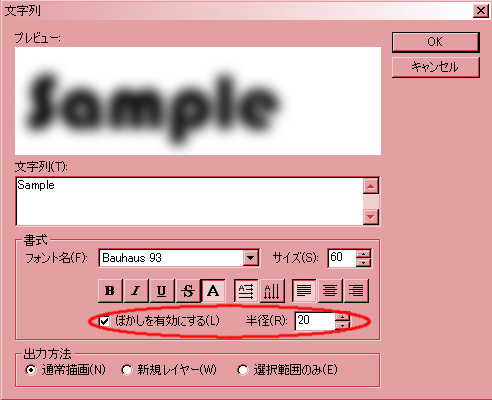前の改良版です
ずっと簡単にできるようになったので、初心者さんでも簡単に作れますよ♪
今回はフォントを使って作ることを前提にしているため、手書き文字は使えません。
1 文字をかく
レイヤーを2つ新規追加
↓
レイヤー1を選択
↓
好きな色を選んで をクリック
をクリック
入れたい文字を書いたら小窓の下半分に注目してください。
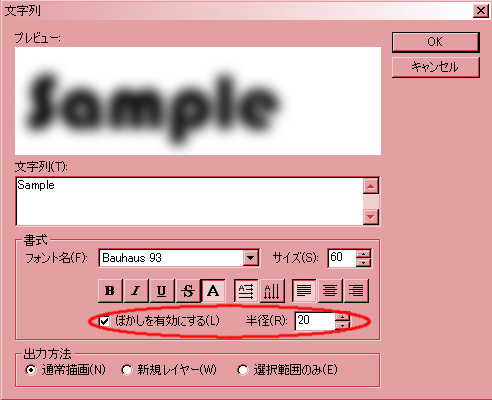
丸く囲ってあるぼかしを有効にするにチェックを入れる
↓
横の半径の数値は20〜30にする(好みでいじってね)
↓
チェックを入れたらok

こんな風にできたらokです
上の見本は半径の数値を30にしてみました
2 細ふち文字を作る
グラデーションをかけたい場合は今からやることの前にかけておきましょう
色はそのままでかまわないのでレイヤー2を選ぶ
↓
 を選んで今度はさっき入れたぼかしのチェックをはずす
を選んで今度はさっき入れたぼかしのチェックをはずす
↓
選択範囲→不透明部分の選択
↓
レイヤー2の削除(レイヤー→レイヤーの削除またはレイヤーパレットのごみ箱アイコンをクリック)
↓
もう1度レイヤーを新規追加
↓
元から入っているブラシの1番細いものを選ぶ
3 細ふち文字の位置を調節して完成
移動ツールを選ぶ(投げ縄アイコンの左隣または1つ上にあります)
↓
白で描いた細ふち文字がぼかした文字からはみ出ないように位置を調整する
↓
レイヤーの結合をして完成